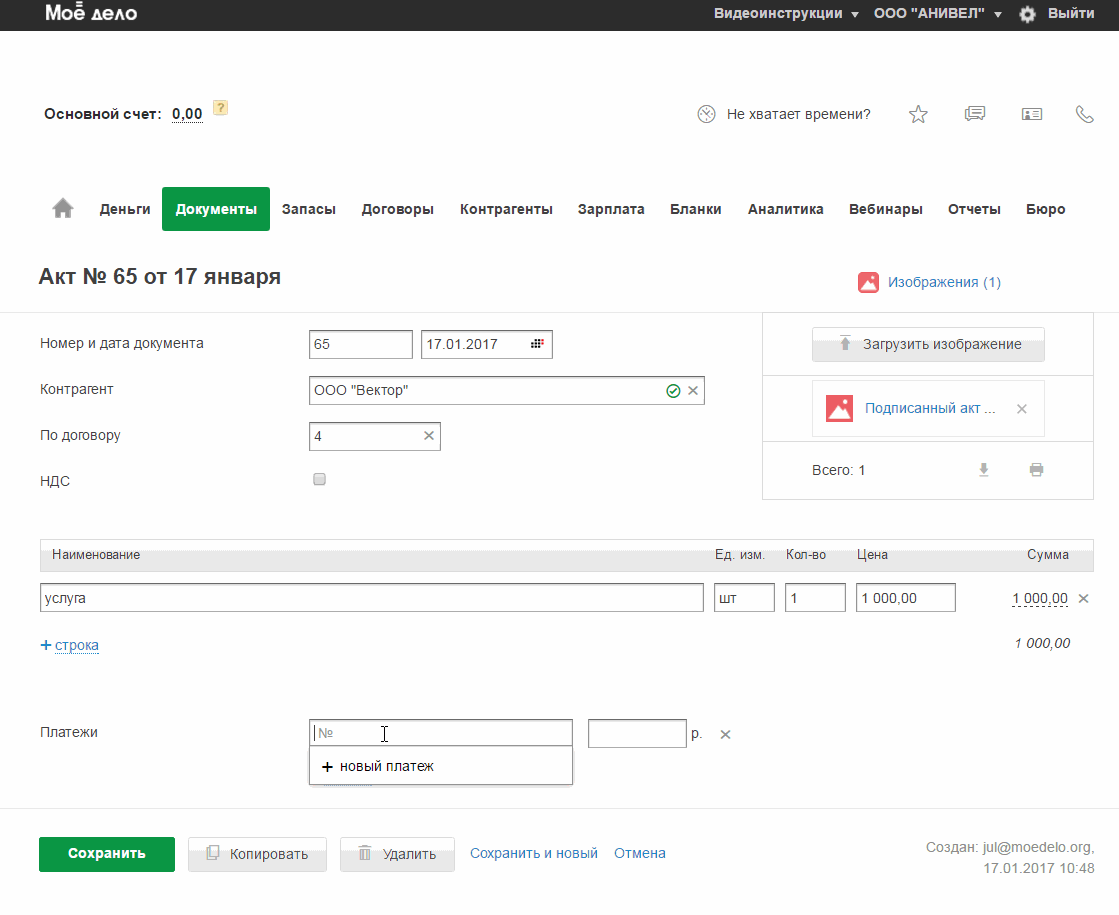Создание акта
§ Отражения данных в акте при создании
§ Проверить акт после создания
После добавления нового акта одним из способов, открывается окно редактирования акта.
Акт, т. к. он является закрывающим документом по оказанной услуге, проще оформить к уже добавленному счету. Тогда поля акта будут заполнены автоматически информацией из счета. При необходимости вы можете внести изменения.
Если акт добавлен как новый документ, то требуется заполнить поля:
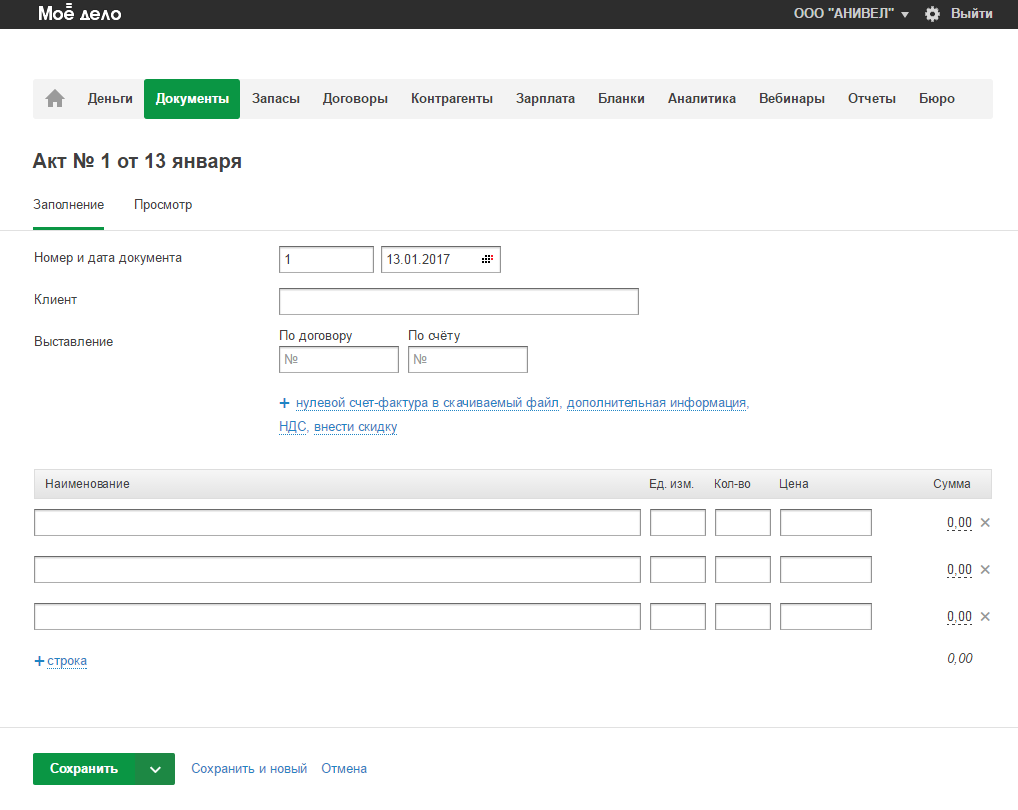
Здесь вы можете:
редактировать номер и дату документа; (⇑)
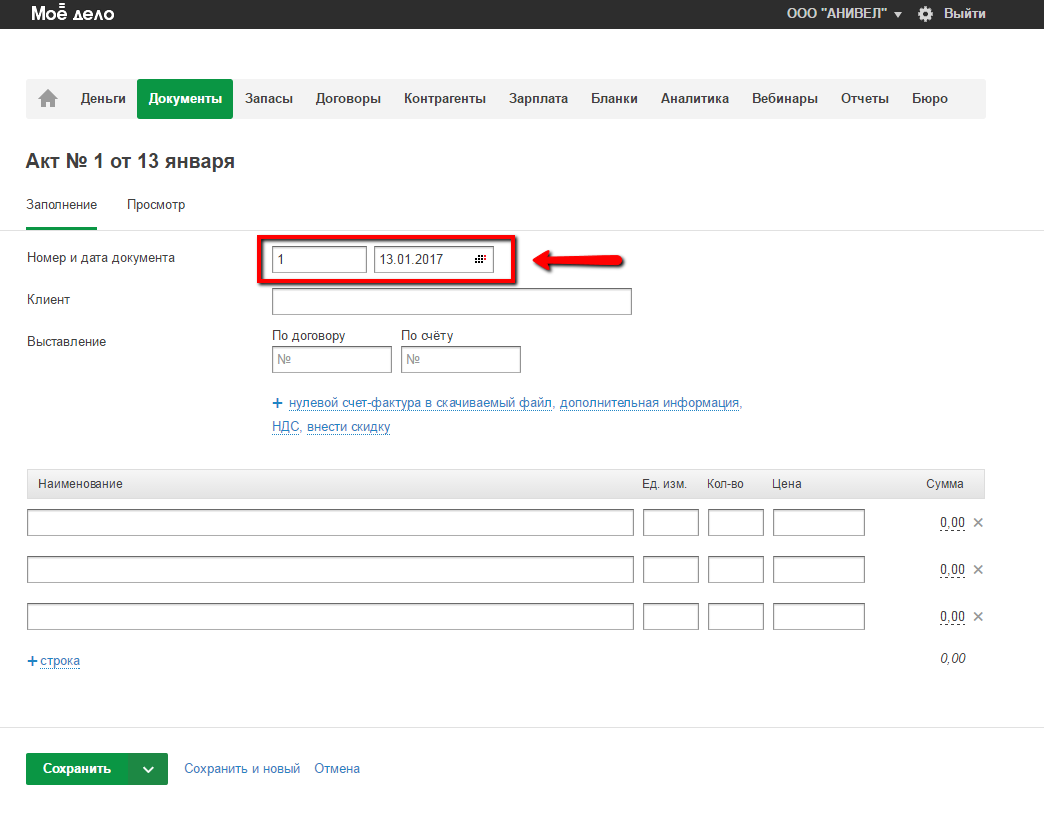
выбрать клиента из выпадающего списка (если предварительно, клиент добавлен в разделе «Контрагенты») или добавить Нового клиента в выпадающем списке через символ «+ клиент», далее заполнить имеющиеся данные, сохранить. Клиент будет выбран в данном акте и параллельно сохранен в разделе «Контрагенты»; (⇑)
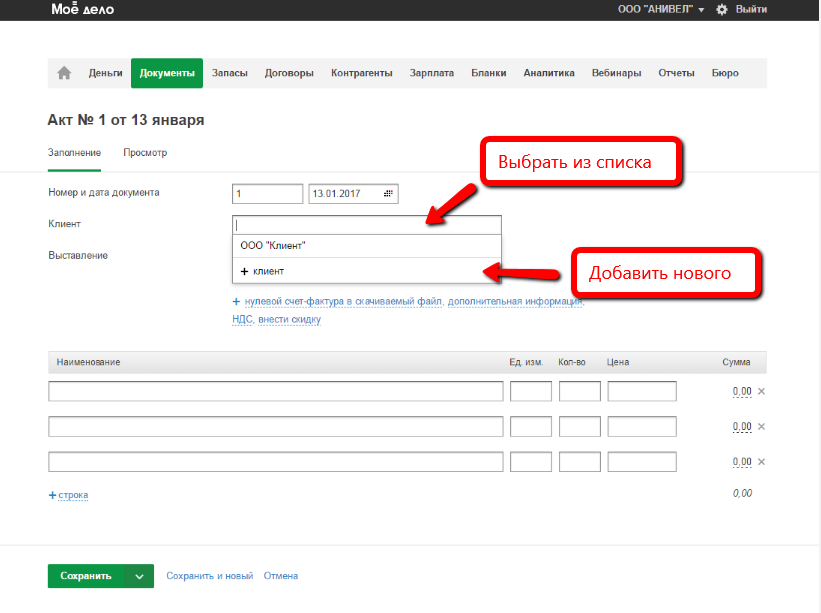
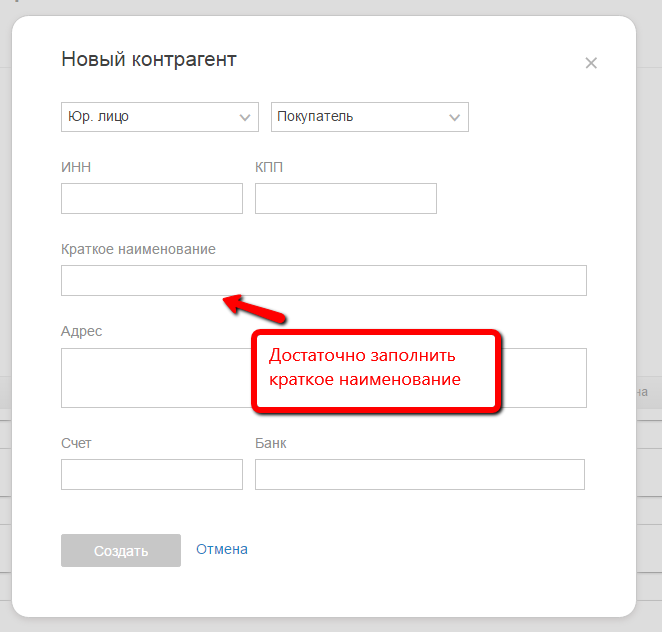
в строке «Выставление» указать договор, на основании которого выставлен акт, если предварительно договор отражен в одноименной вкладке и указать счет, на основании которого выставлен акт (не обязательны к заполнению);
через активную ссылку добавить нулевой счет-фактуру в скачиваемый файл, указать его номер, дату, а также номер п/п, по которому уже получена оплата и дату платежа (не обязательно к заполнению);
через активную ссылку Дополнительная информация написать дополнение к акту, которое будет отражено в печатной форме (не обязательно к заполнению);
через активную ссылку НДС добавить возможность формирования акта с НДС: 0%, 10%,18%, без НДС; если счет был выставлен с НДС. После выбора этой ссылки, автоматически изменяется Основное поле для заполнения акта, добавляется Цена с НДС, отдельно выбирается ставка НДС (не обязательно к заполнению, по умолчанию формируется Без НДС); (⇑)

через активную ссылку внести скидку добавить скидку в процентах для клиента по акту; (⇑)
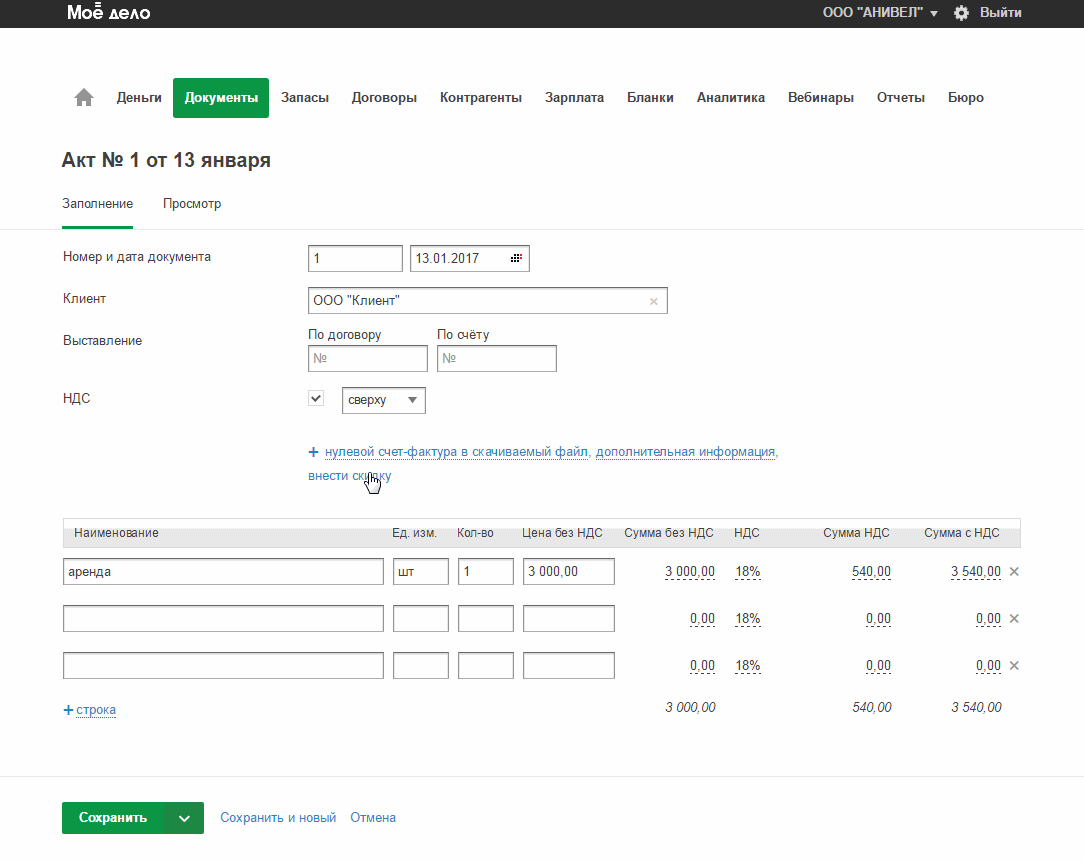
в поле для заполнения позиций акта указать наименование услуги. Если ранее на данную услугу уже формировались документы и в разделе Реквизиты→Счета и акты в пункте «Автозаполнение» стоит галочка, то их наименование можно выбрать из выпадающего списка, автоматически заполнятся Единицы измерения и Цена за единицу. При необходимости можно отредактировать; (⇑)
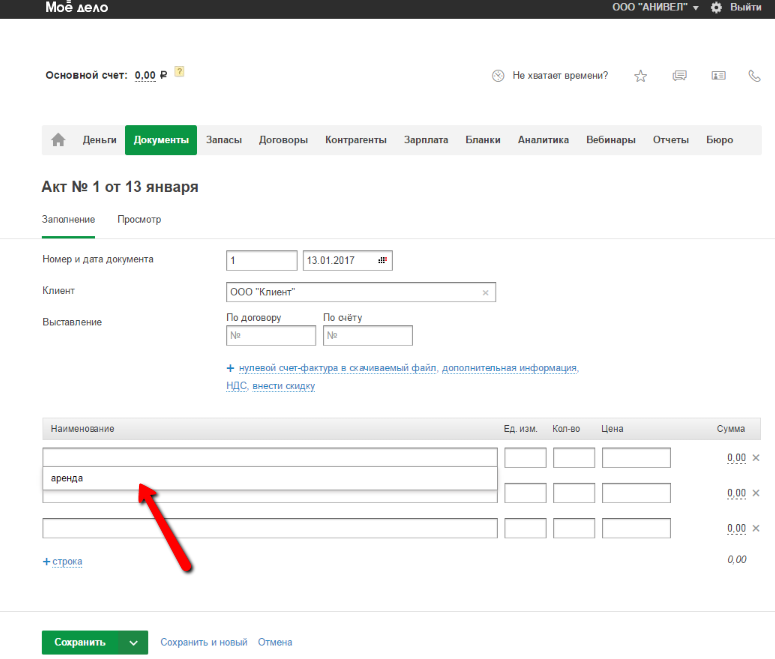
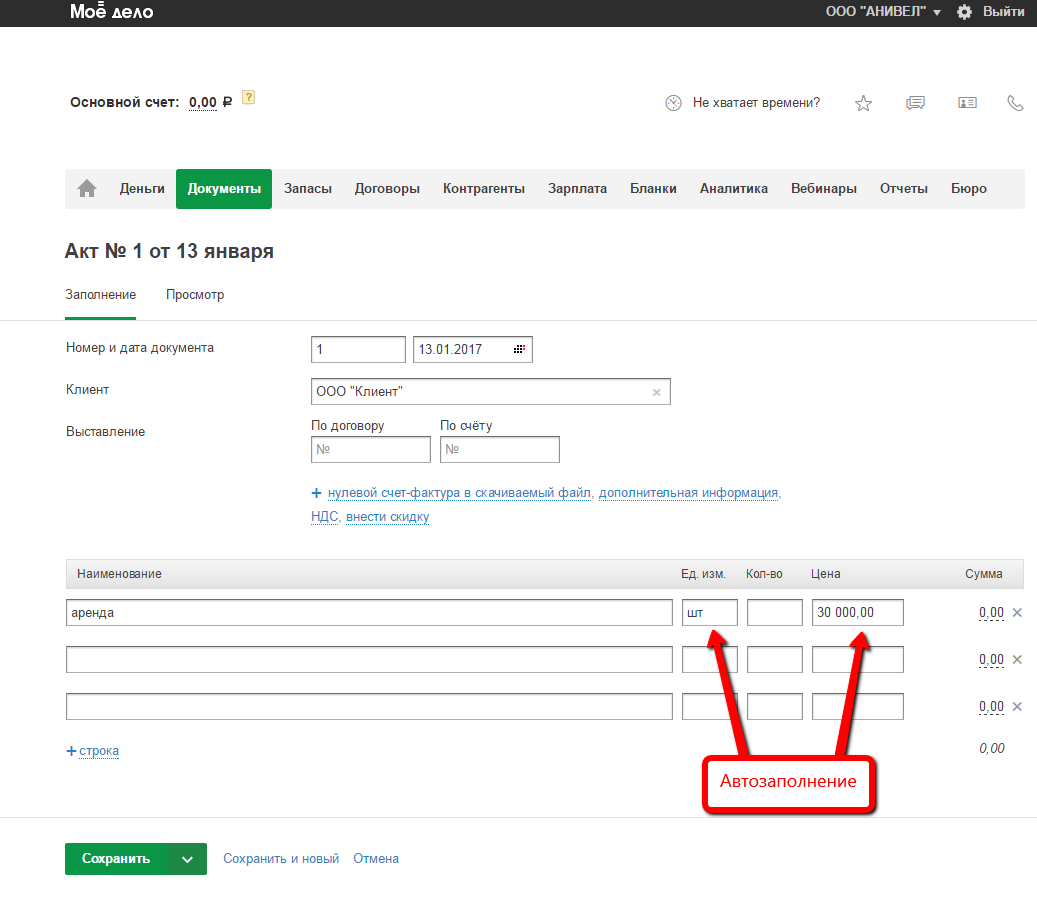
в поле «Ед. изм.» указать единицу измерения услуги, на которые выставляется Акт. Можно выбрать из выпадающего списка;.
в поле «Кол-во» указать количество услуг;
в поле «Цена» указать цену одной единицы услуги;
в поле "Скидка" указать сумму скидки в процентах.
Сумма рассчитается автоматически. (⇑)
Через активную ссылку +строка можно добавить строки, если позиций в акте больше предложенных по умолчанию строк.
Акт можно сохранить, либо сразу скачать в PDF/XLS (с печатью и подписью, если ранее вы загрузили их в разделе Реквизиты→Счета и акты) и при этом акт также будет сохранен.
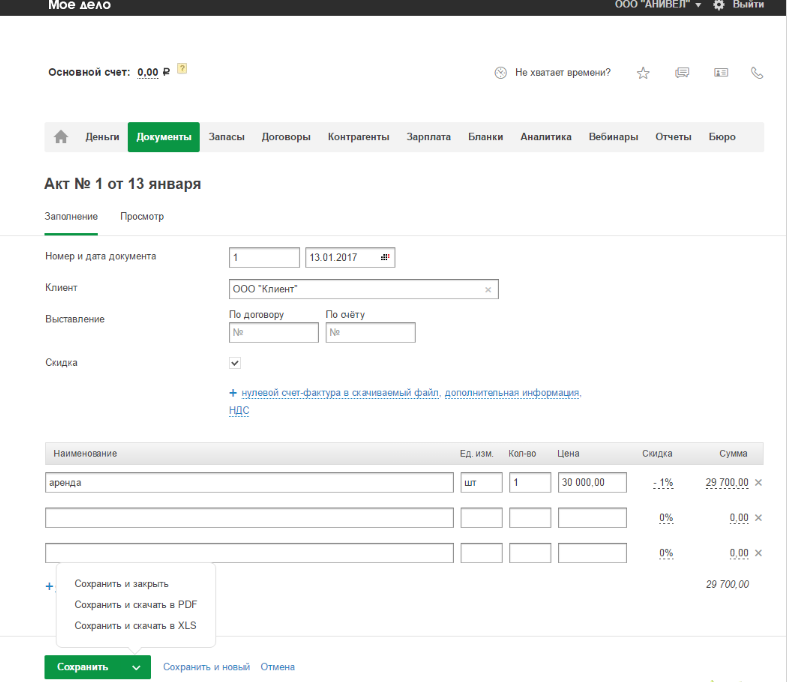
После сохранения вы попадете в превью (окно проверки акта) акта, где сможете подставить печать и подпись, создать на основании акта счет. (⇑)
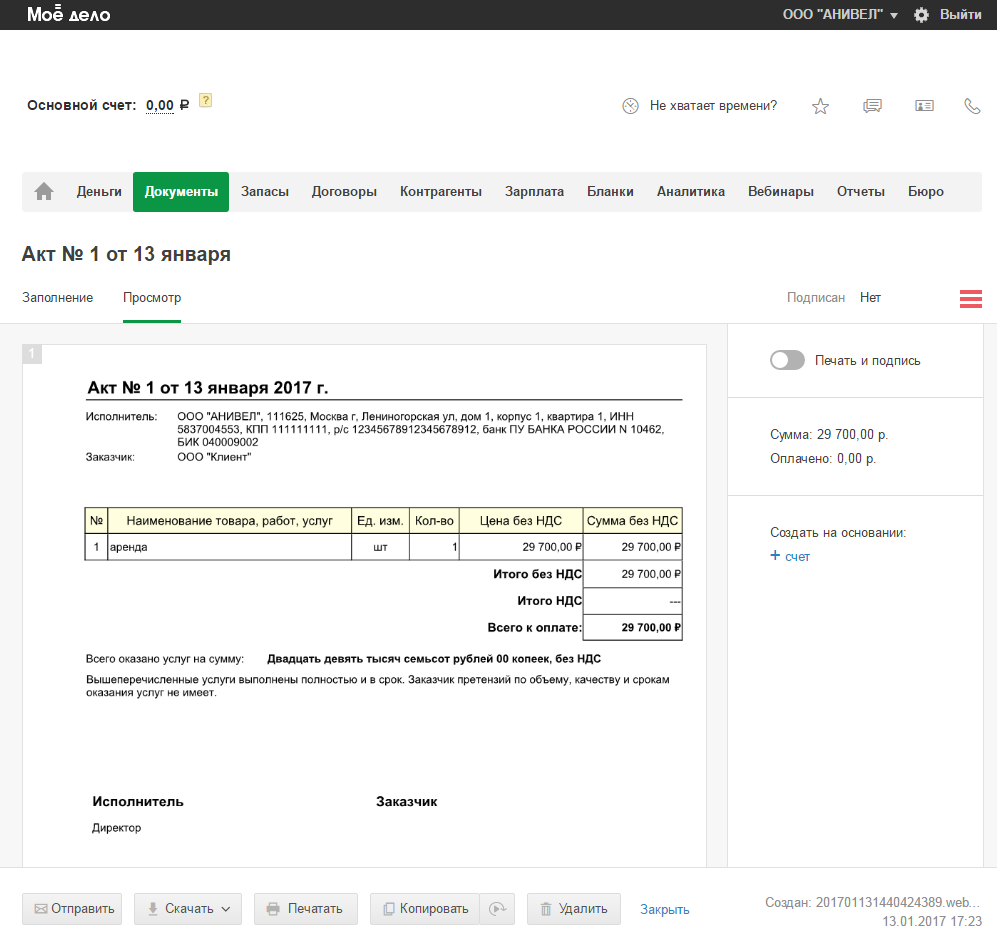
Созданный акт отражается в таблице созданных документов в Закрывающих документах и Актах за выбранный период. (⇑)
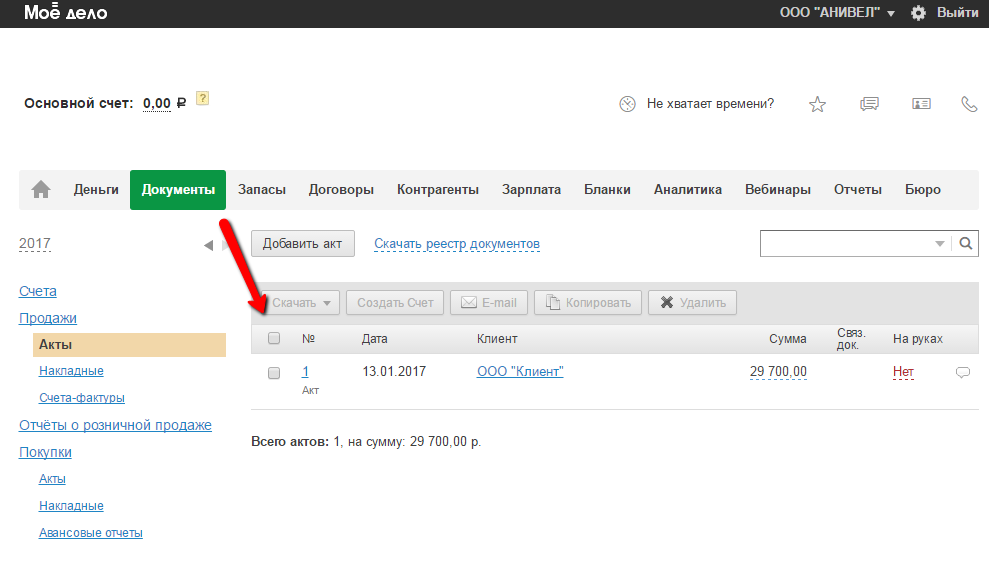
А также в информации к договору (если при формировании акта был указан договор, услуги по которому выполнены). (⇑)
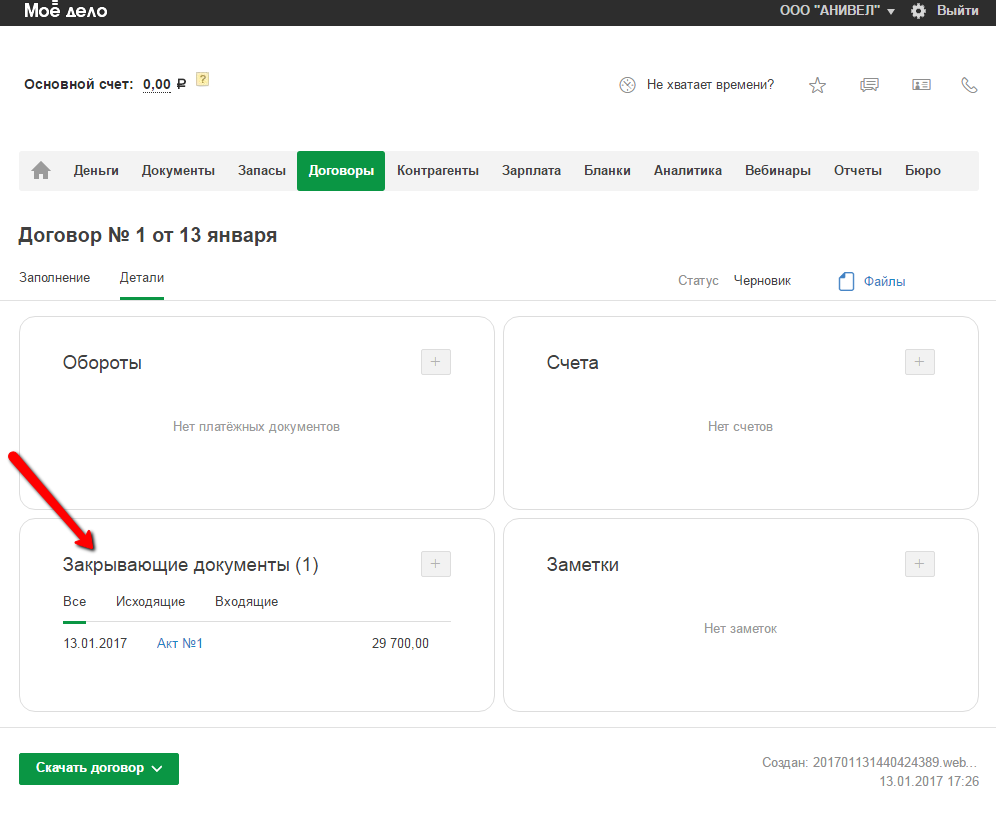
Вы можете настроит автоматическое создание последующих актов для определенного клиента.
Как это работает?
Для создания правила необходимо открыть уже существующий документ, на основании которого будет происходить создание актов. Во вкладке “Просмотр” выбираем настройку “Копировать по расписанию”
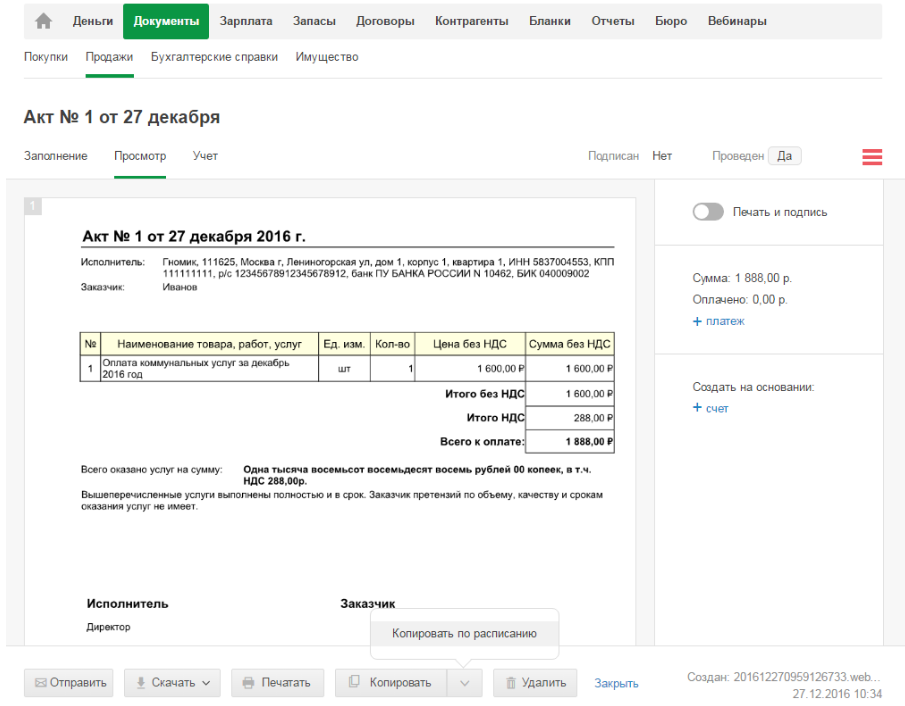
В диалоговом окне устанавливаем правила создания документов:
-число месяца, в котором будут созданы акты;
-срок, в течении которого будет работать алгоритм автоматического создания документов. При включении настройки “Срок не ограничен”, акты будут создаваться автоматически без ограничения по дате.
-если включена настройка “Автоматически заменять месяц и год в наименовании услуг”, то месяц и год в наименовании в новых документах, при их указании, будет автоматически меняться по порядку. (⇑)
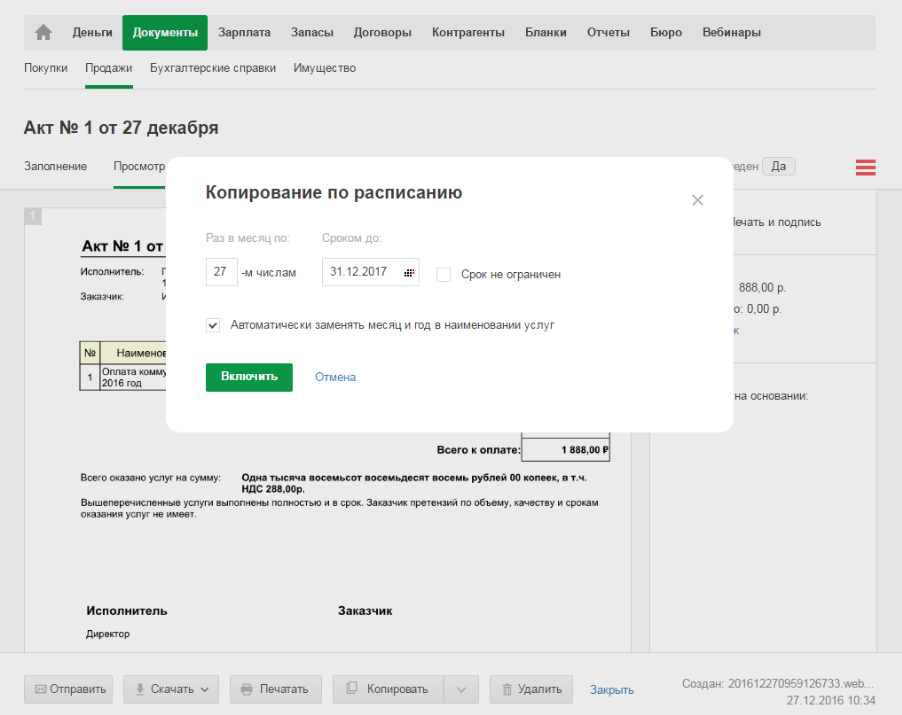
После сохранения правил, при повторном вызове диалогового окна, есть возможность отключить правило или отредактировать.
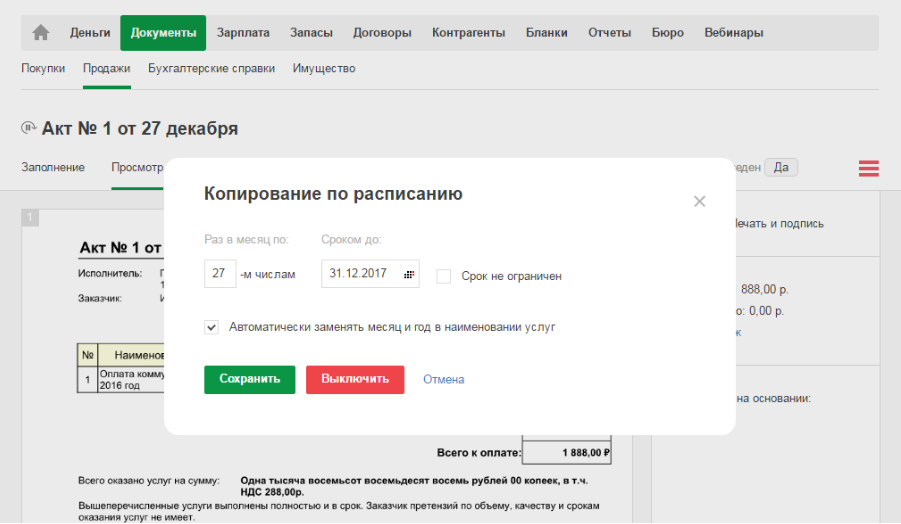
Способ создания входящего акта (акт, который выставлен поставщиком) такой же как и для исходящего. Отражать входящие документы можно только при включенных Запасах. Зачем нужно открывать Запасы, вы можете посмотреть в нашей справке.
Здесь вы можете:
отразить данные, из акта, который у вас находится на руках. А именно, номер, дата, наименование услуги, количество и стоимость;
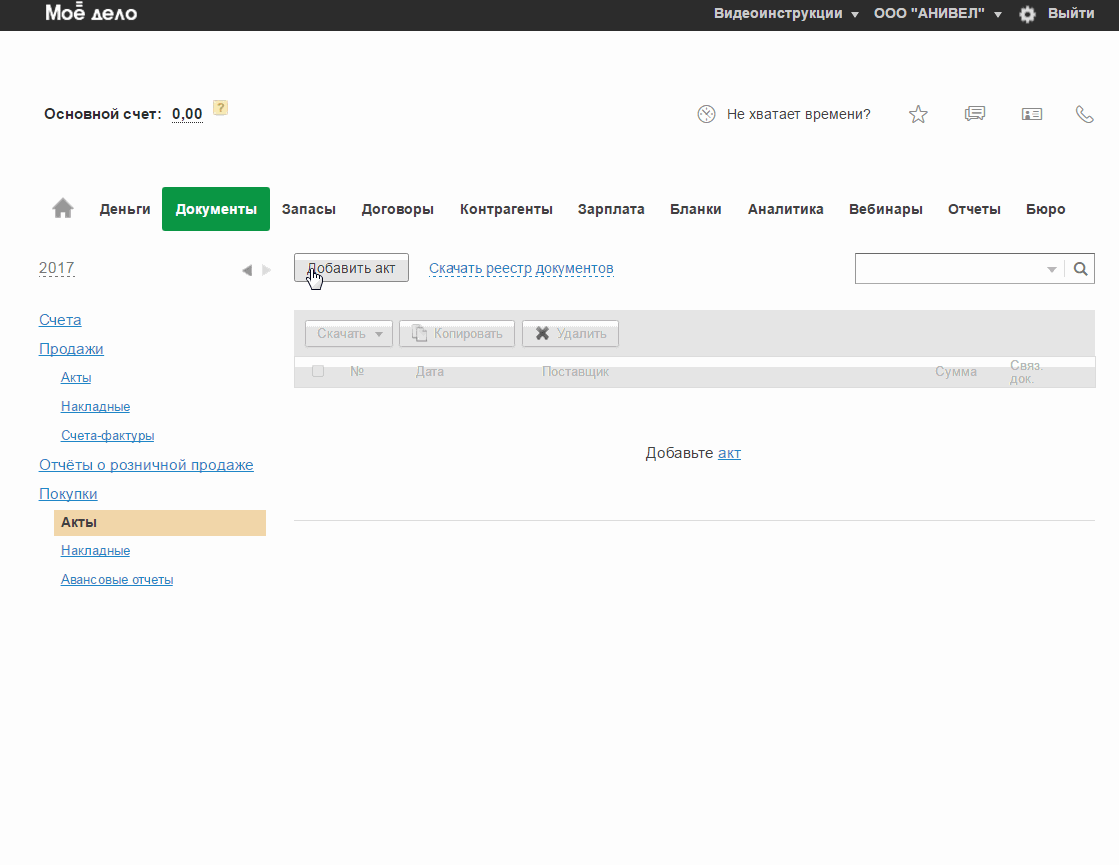
прикрепить скан настоящего документа. В одной компании можно загрузить не больше 1000 файлов. При включенных запасах в сервисе можно хранить электронные копии (фотографии и сканы) первичных документов от ваших поставщиков. Это очень удобно, ведь при проверках контролирующие органы требуют именно заверенные копии, а не оригиналы первичных документов (которые все же должны у вас быть).;
Внимание! если запасы не включены, то электронные копии документов можно хранить только в авансовых отчетах.
Чтобы сохранить скан документа, в акте из раздела покупки нужно нажать на кнопку «Изображения». В появившемся окне выберите файл с изображением нужного документа и нажать на кнопку«открыть». Для загрузки допустимы только графические файлы (в форматах jpg, bmp и др.). Загрузка файлов возможна также и простым перетаскиванием.
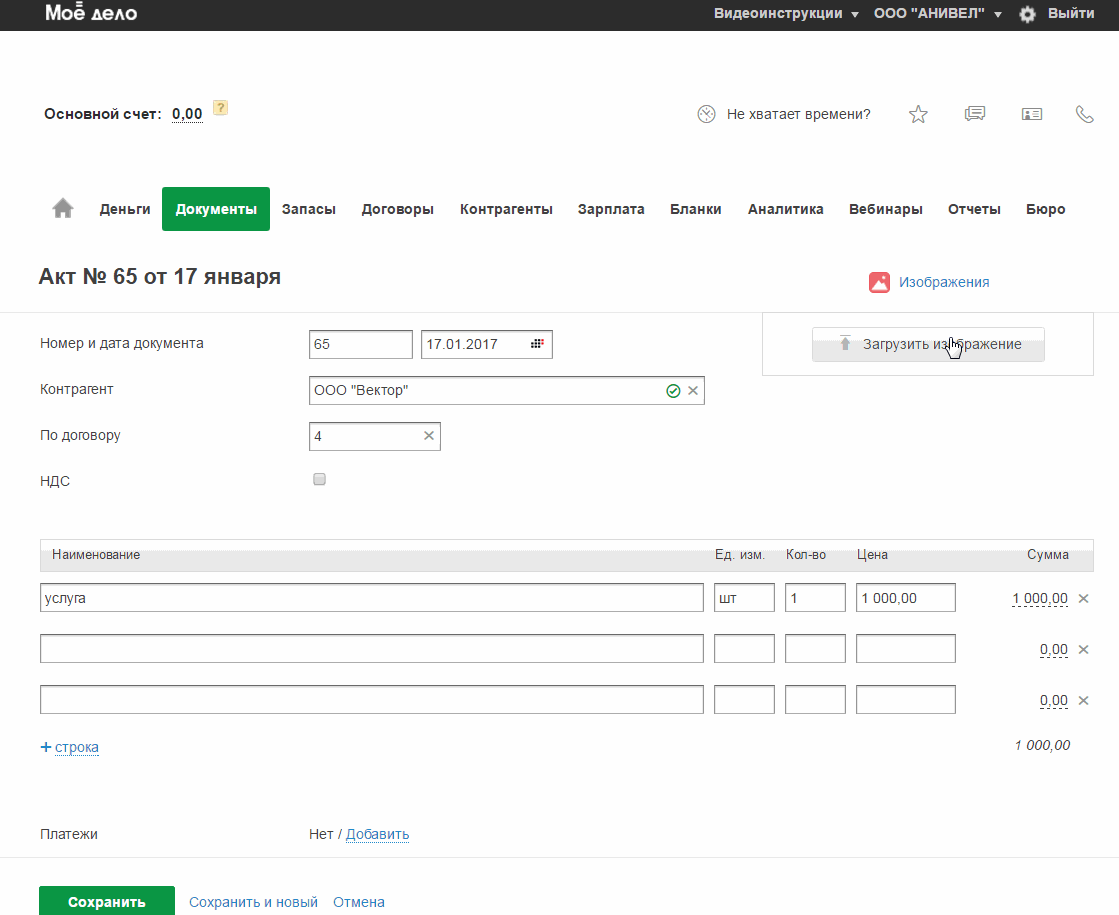
Загруженный файл после этого станет доступным для работы в сервисе. В дальнейшем его можно будет открыть для просмотра, развернуть, распечатать, скачать или удалить.
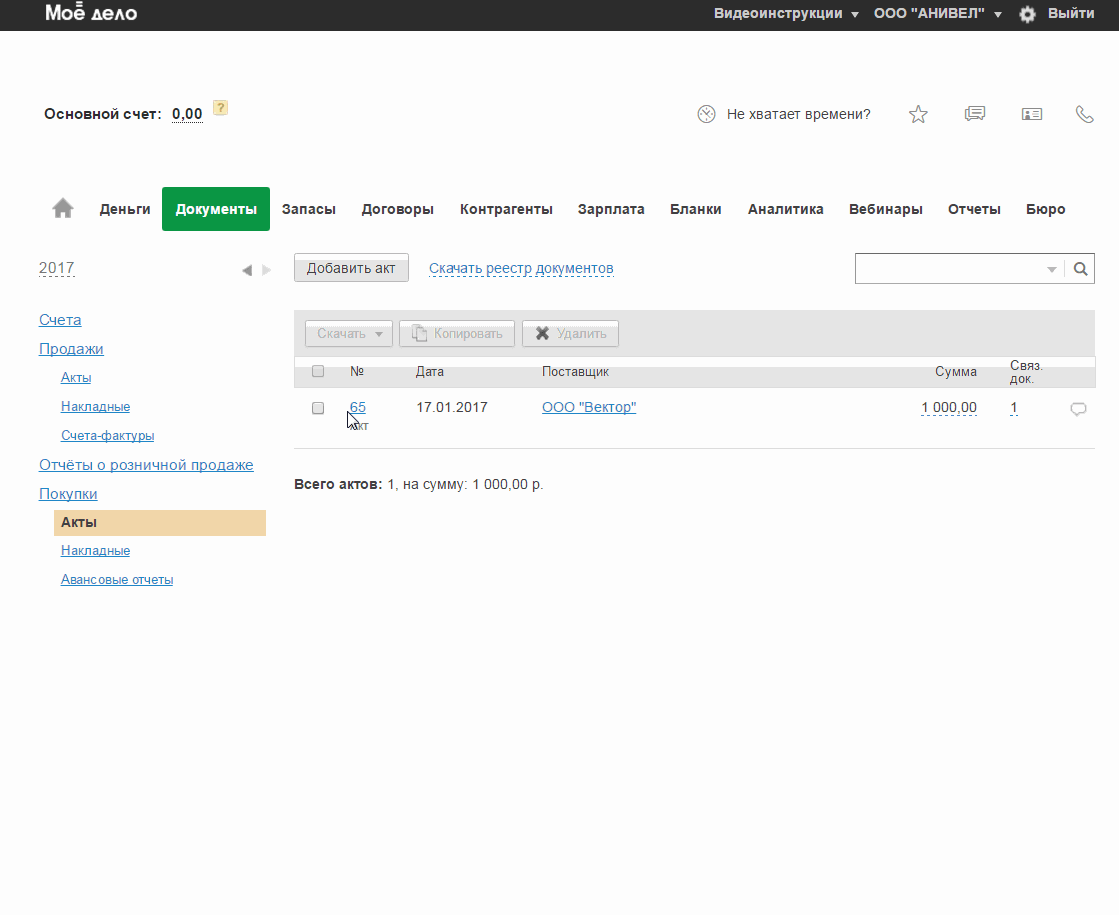
добавить расходную операцию, то есть оплатить документ;